Captura de ecrã
A função de captura de ecrã permite tirar uma captura de ecrã e carregá-la para o Ver CMS. Isso pode ser útil quando for necessário para garantir que o conteúdo e os layouts sejam exibidos corretamente nos ecrãs.
- Para fazer uma captura de ecrã, aceda às Definições do ecrã e clique no Captura de ecrã botão. Isto deve abrir um painel de captura de ecrã adicional.
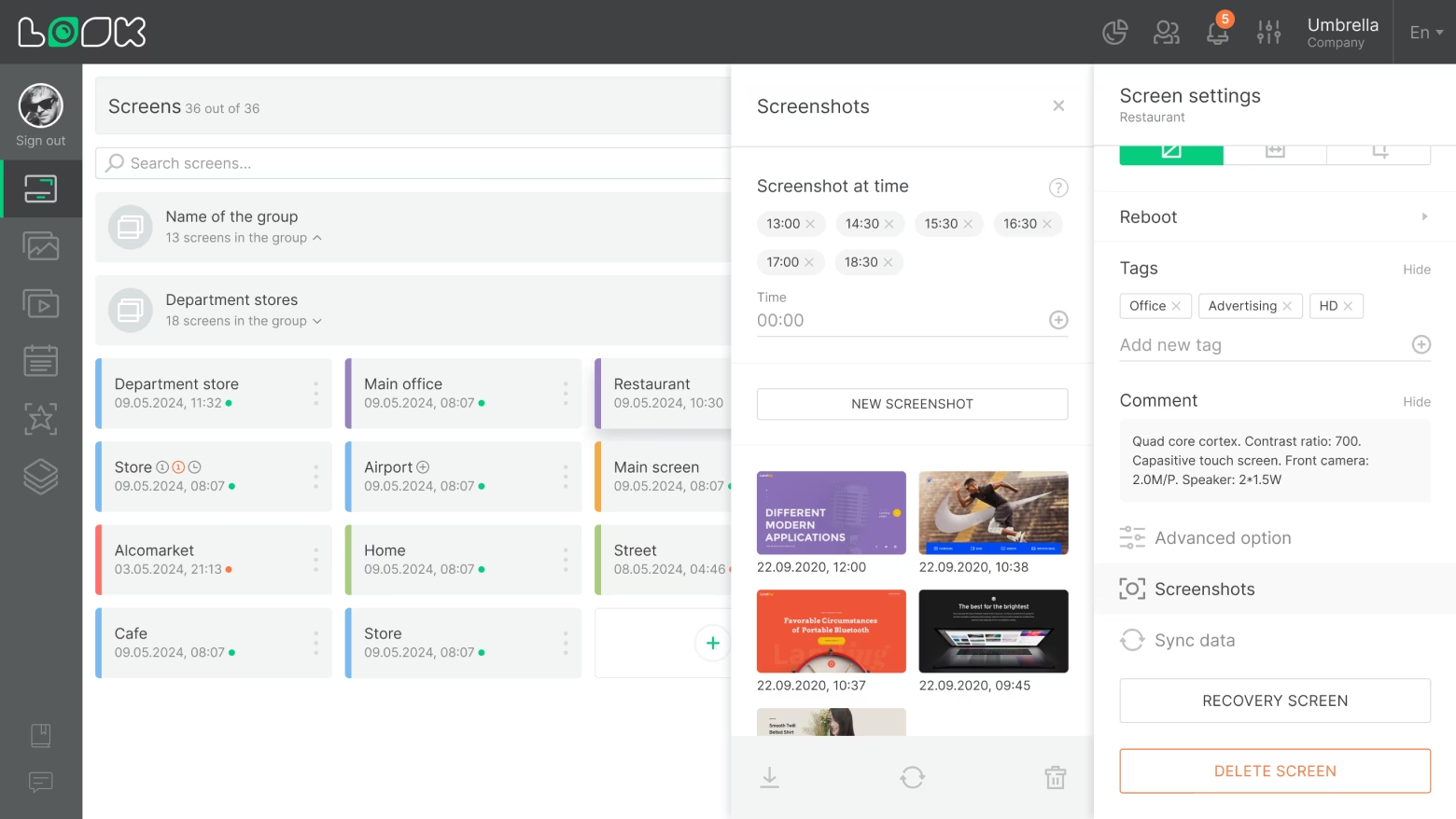
- Pode criar uma programação para fazer capturas de ecrã todos os dias num horário específico. Para tal, introduza o valor requerido no tempo introduza e prima a tecla [+] ícone ou a tecla Enter.
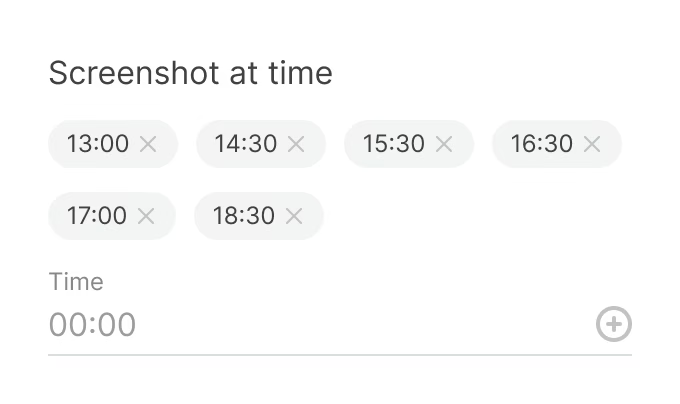
- A programação da captura de ecrã pode conter até 12 timestamps.
- Para remover um carimbo de data/hora, clique na cruz ao lado da hora que deseja remover da programação.
- Para fazer uma captura de ecrã em tempo real, clique no botão Nova Captura de EcrãBotão t.
- Abaixo do Nova captura de ecrã botão, uma lista de todas as capturas de ecrã tiradas será exibida.
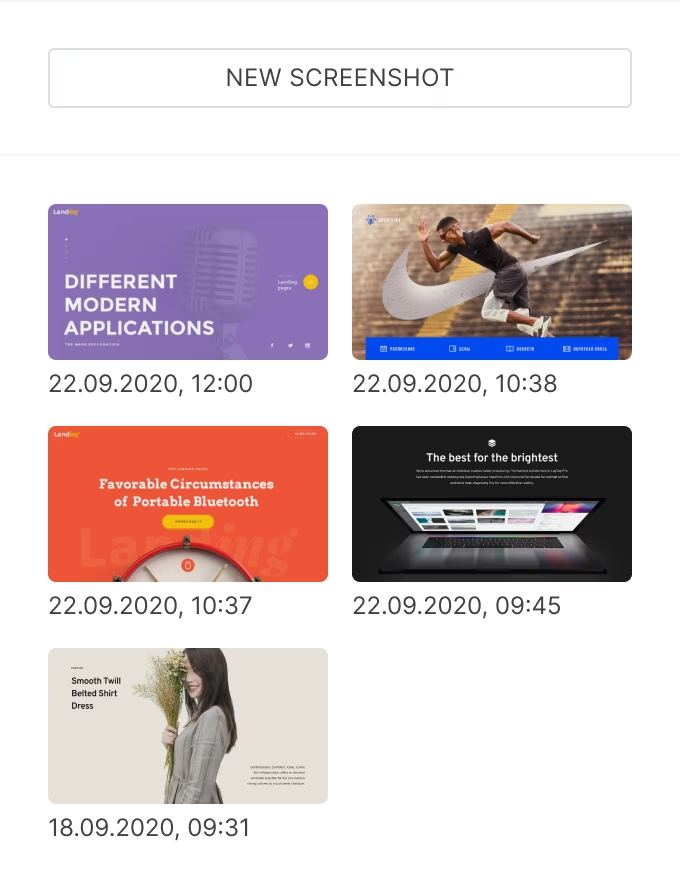
- Na parte inferior do painel de controlo existem botões para descarregar e eliminar todas as capturas de ecrã, bem como o Atualizar botão para actualizar o estado das capturas de ecrã tiradas.
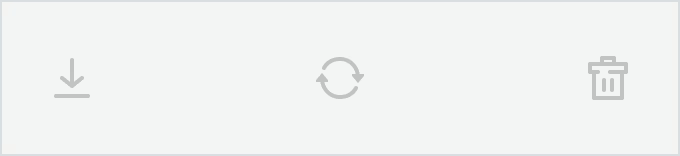
Não podem ser armazenados mais de 24 instantâneos para um ecrã de cada vez. Se já existirem 24 entradas na lista de capturas de ecrã, uma nova captura de ecrã substituirá automaticamente a mais antiga.
Se o ecrã não estiver ligado à Internet, a capacidade de fazer uma nova captura de ecrã não estará disponível.
Captura de ecrã para um grupo de ecrãs
- O Captura de ecrã função funciona para um grupo de ecrãs de uma forma semelhante. Apenas em vez de uma lista de capturas de ecrã, as definições exibem uma lista de ecrãs num grupo.
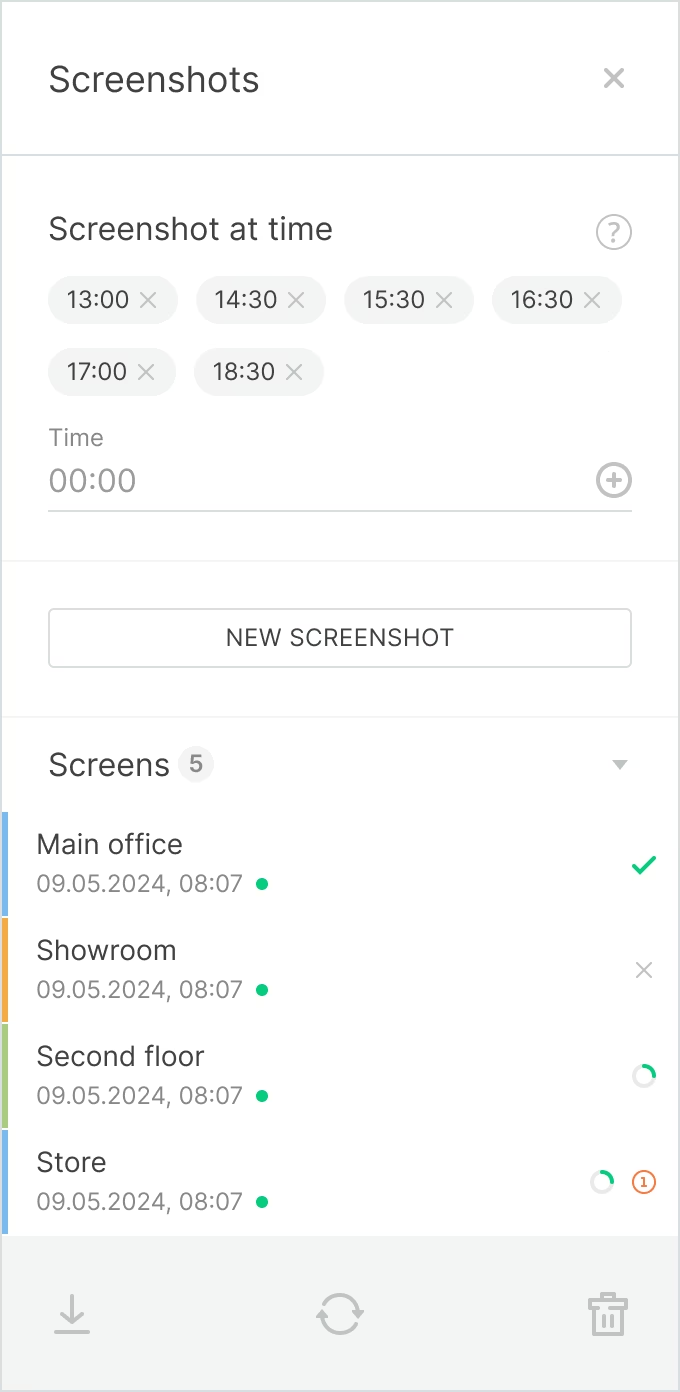
- Uma marca de verificação verde na linha da lista de ecrãs significa que uma captura de ecrã foi carregada com êxito. O ícone da cruz vermelha indica um erro ao fazer uma captura de ecrã.
- No menu inferior, também pode transferir ou eliminar todas as capturas de ecrã de todos os ecrãs do grupo e atualizar o estado da transferência.
- Ao clicar na linha com um nome de ecrã, pode ir para a lista de screenshots de um ecrã específico no grupo.Aqui também pode configurar uma programação pessoal para um ecrã específico do grupo. Para fazer isso, ative o Definições Pessoais deslize e especifique os valores necessários.
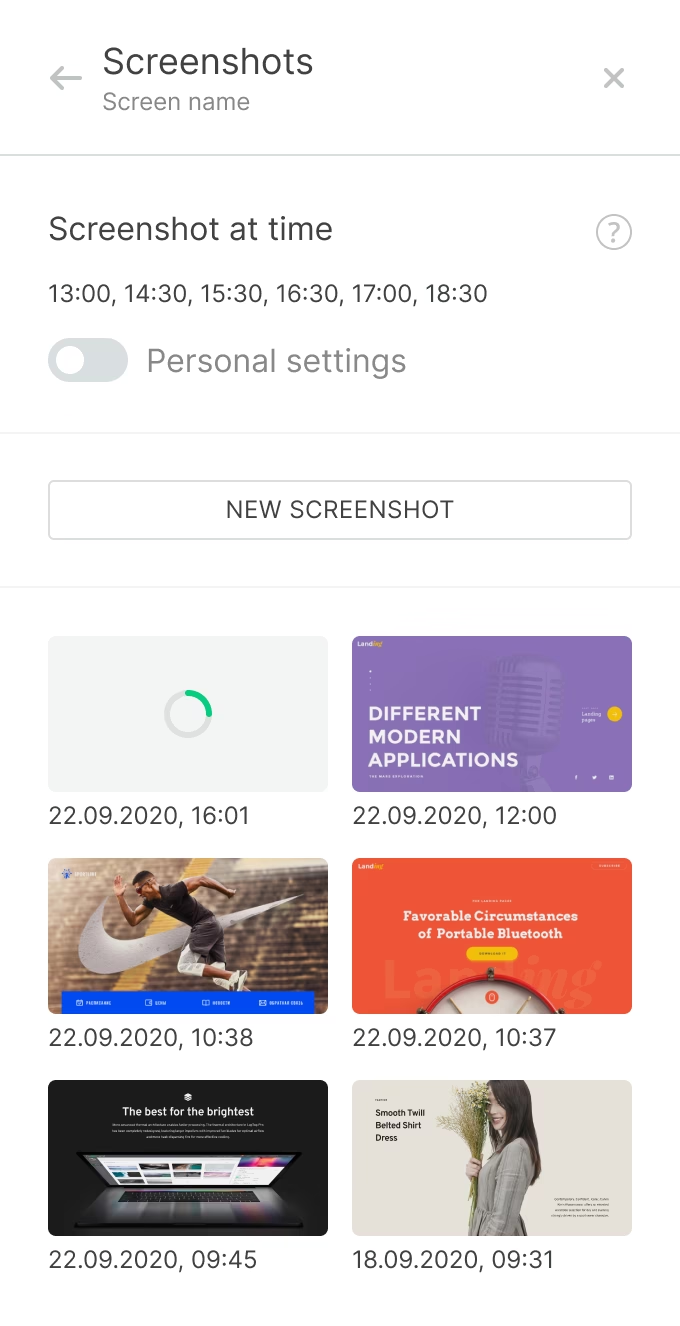
Não consegue encontrar a sua resposta?
Contactar o Suporte





